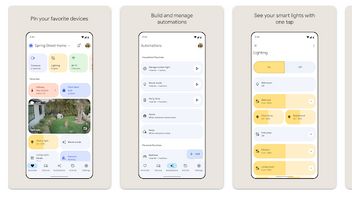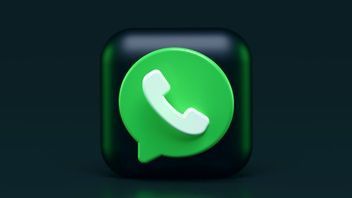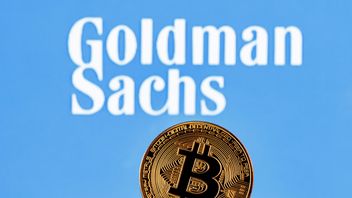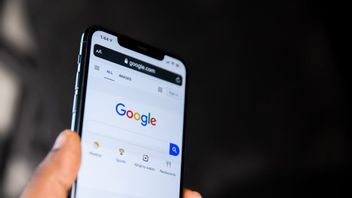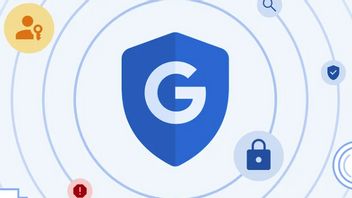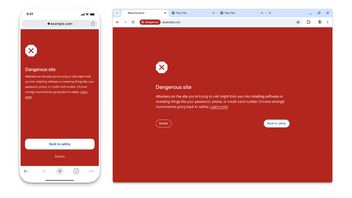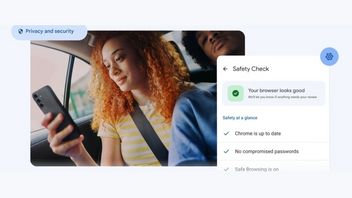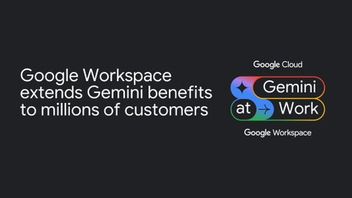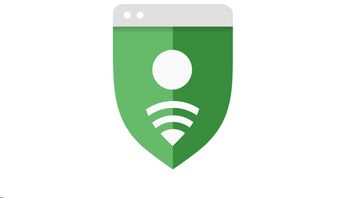JAKARTA - Saat menggunakan Google Safe Browsing di Chrome, Anda akan menerima peringatan yang membantu melindungi Anda dari malware, situs dan ekstensi yang mengganggu, phishing, dan iklan berbahaya.
Jadi, setiap kali Anda mengunjungi situs web atau mencoba mengunduh, Chrome akan memeriksa dengan safe browsing berdasarkan tingkat perlindungan yang telah Anda pilih.
Ada tiga tingkatan safe browsing yang bisa Anda pilih, di antaranya adalah:
Enhanced protection: Opsi ini adalah pengalaman penjelajahan yang paling aman dari Google, perlindungan yang ditingkatkan menawarkan keamanan dari bahaya baru yang diketahui dan potensial.
اقرأ أيضا:
Standard protection: Secara default, perlindungan standar menawarkan keamanan dari bahaya yang diketahui.
No protection: Anda juga dapat menonaktifkan safe browsing, tetapi Anda tidak akan terlindungi dari situs web, unduhan, dan ekstensi yang berpotensi berbahaya.
Cara mengubah tingkat perlindungan Safe Browsing Anda di Chrome:
- Di komputer, buka Chrome
- Di kanan atas, pilih ikon tiga titik untuk membuka opsi More, kemudian Settings
- Di sebelah kiri, Privacy and security lalu klik Security
- Pilih tingkat Safe Browsing, pilih tingkatan yang ingin Anda gunakan, baik itu Enchanted Protection, Standard Protection, atau No Protection.
The English, Chinese, Japanese, Arabic, and French versions are automatically generated by the AI. So there may still be inaccuracies in translating, please always see Indonesian as our main language. (system supported by DigitalSiber.id)